Διαφήμιση
 Ένα από τα πιο συναρπαστικά χαρακτηριστικά της ψηφιακής φωτογραφίας είναι η δυνατότητα άμεσης επανεξέτασης των λήψεων καθώς λαμβάνονται. Μόνο αυτό το χαρακτηριστικό έχει ουσιαστικά αλλάξει τη δυναμική του τρόπου λήψης φωτογραφιών. Αν χρησιμοποιηθεί αποτελεσματικά, η αναπαραγωγή εικόνων της κάμερας μπορεί να μας βοηθήσει να βελτιώσουμε σημαντικά τη δημιουργία εικόνων.
Ένα από τα πιο συναρπαστικά χαρακτηριστικά της ψηφιακής φωτογραφίας είναι η δυνατότητα άμεσης επανεξέτασης των λήψεων καθώς λαμβάνονται. Μόνο αυτό το χαρακτηριστικό έχει ουσιαστικά αλλάξει τη δυναμική του τρόπου λήψης φωτογραφιών. Αν χρησιμοποιηθεί αποτελεσματικά, η αναπαραγωγή εικόνων της κάμερας μπορεί να μας βοηθήσει να βελτιώσουμε σημαντικά τη δημιουργία εικόνων.
Ωστόσο, εάν μόλις ξεκινάτε με την ψηφιακή φωτογραφία και δεν είστε σίγουροι πώς να χρησιμοποιήσετε μια ψηφιακή φωτογραφία κάμερα, μπορεί να παραβλέπετε τις χρήσιμες πληροφορίες που έχει η δυνατότητα αναπαραγωγής εικόνων της φωτογραφικής μηχανής σας παρέχει. Εάν δεν έχετε πραγματικά σκεφτεί ποτέ τις λεπτομέρειες της αναπαραγωγής εικόνας, πάρτε την κάμερα και το εγχειρίδιο που συνοδεύει, και ας δούμε αυτήν την πτυχή του τρόπου χρήσης μιας ψηφιακής φωτογραφικής μηχανής για να αποκαλύψετε μερικές από τις πιθανές πληροφορίες που θα μπορούσατε ανακαλύπτω.
Πώς να χρησιμοποιήσετε μια ψηφιακή κάμερα αναπαραγωγής εικόνας
Υποθέτω ότι ξέρετε ποιο κουμπί να πατήσετε για να αναπαράγετε εικόνες στην κάμερά σας. Συνήθως η κάμερά σας θα ρυθμιστεί ώστε να αναπαράγει αυτόματα την πιο πρόσφατη εικόνα, αλλά θα πρέπει επίσης να γνωρίζετε πώς να ανεβάζετε τις εικόνες ανά πάσα στιγμή.
Χρόνος επανεξέτασης
Στη συνέχεια, θα πρέπει να εντοπίσετε τη ρύθμιση μενού για την ώρα ανασκόπησης που θα εμφανίζονται οι εικόνες σας στην αναπαραγωγή. Η προεπιλεγμένη ρύθμιση μπορεί να είναι 2 ή 4 δευτερόλεπτα. Τέσσερα δευτερόλεπτα είναι καλά, αλλά τα 8 μπορεί να είναι ακόμα καλύτερα για να έχετε αρκετό χρόνο για καλύτερη αναθεώρηση των εικόνων σας μεταξύ των λήψεων. Ένας μεγαλύτερος χρόνος αναθεώρησης αυξάνει τη φόρτιση της μπαταρίας, αλλά όχι σημαντικά από την εμπειρία μου. Και μόνο και μόνο επειδή ο χρόνος ανασκόπησης έχει οριστεί για ας πούμε 8 δευτερόλεπτα, δεν σημαίνει ότι οι εικόνες πρέπει να παραμείνουν στην οθόνη για αυτό το διάστημα. Μόλις πατήσετε ξανά το κουμπί κλείστρου, η αναπαραγωγή της εικόνας θα εξαφανιστεί.

Τύπος εικόνας
Μια άλλη προεπιλεγμένη πληροφορία είναι η ποιότητα εγγραφής εικόνας των φωτογραφιών σας. Συνήθως εμφανίζεται ένα εικονίδιο για να δείχνει τον τύπο ποιότητας εικόνας με τον οποίο τραβάτε, όπως μικρό, μεσαίο ή μεγάλο μέγεθος JPEG ή έναν ή περισσότερους τύπους εικόνας ποιότητας RAW.
Αριθμοί αρχείων
Η αναπαραγωγή εικόνας θα υποδεικνύει επίσης συνήθως πόσες λήψεις έχετε τραβήξει και ποιος είναι ο αριθμός της λήψης που βλέπετε αυτήν τη στιγμή.
Τώρα κάθε κάμερα θα είναι διαφορετική. Οι εικόνες των πληροφοριών που χρησιμοποιούνται σε αυτό το άρθρο προέρχονται από την Canon 50D. Μπορεί επίσης να χρειαστεί να πατήσετε το κουμπί πληροφοριών της κάμερας περισσότερες από μία φορές για να λάβετε πρόσθετες λεπτομέρειες. Στην Canon 50D, το πάτημα του κουμπιού INFO έως και τέσσερις φορές παρέχει πρόσθετες πληροφορίες.
Πληροφορίες έκθεσης
Οι πιο χρήσιμες πληροφορίες στην αναπαραγωγή είναι οι ρυθμίσεις έκθεσης (δείτε την παραπάνω εικόνα). Εάν μια φωτογραφία δεν βγαίνει σωστά, μπορείτε να ελέγξετε τις ρυθμίσεις έκθεσης στην αναπαραγωγή εικόνας. Εάν η φωτογραφία είναι πολύ σκοτεινή ή θολή, μπορείτε να ελέγξετε τις ρυθμίσεις κλείστρου και διαφράγματος για τη φωτογραφία. Συνήθως, εάν μια λήψη δεν είναι ευκρινής, μπορεί να οφείλεται στο ότι η ταχύτητα κλείστρου είναι πολύ χαμηλή, ας πούμε κάτω από το 1/30 του δευτερολέπτου. Ή ίσως το διάφραγμα είναι κλειστό στο f/11 ή ή μικρότερο. Η αναπαραγωγή εικόνας είναι ένας γρήγορος τρόπος για να ελέγξετε αυτές τις πληροφορίες.
Επιπλέον πληροφορίες
Και πάλι, οι πληροφορίες μπορεί να είναι λίγο διαφορετικές, αλλά συνήθως οι πρόσθετες πληροφορίες μπορεί να περιλαμβάνουν τα εξής:
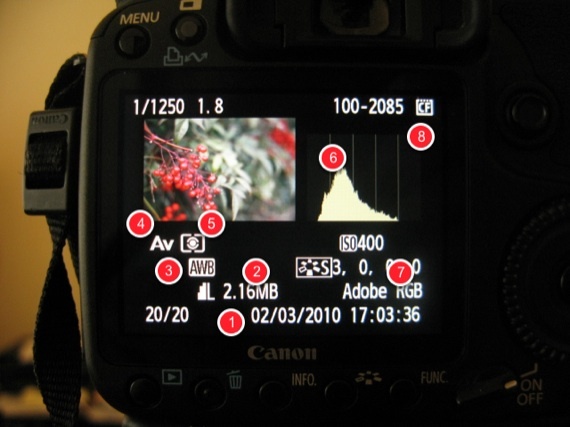
1. Ημερομηνία και ώρα λήψης των εικόνων.
2. Το μέγεθος αρχείου των εικόνων σας
3. Η λειτουργία Ισορροπίας Λευκού της λήψης
4. Η λειτουργία λήψης στην οποία έγινε η λήψη, π.χ. Automatic, Program, Aperture or Shutter Priority, Manual.
5. Λειτουργία μέτρησης
6. Το Ιστόγραμμα, το οποίο είναι ένα άλλο εργαλείο που μπορείτε να χρησιμοποιήσετε για να αναλύσετε την ποιότητα έκθεσης των εικόνων σας
7. Λειτουργία χρωματικού χώρου. Συνήθως αυτή η λειτουργία θα πρέπει να ρυθμιστεί στο Adobe RGB για υψηλότερη ποιότητα. Το sRGB είναι κυρίως για εικόνες που θα αναρτώνται μόνο στον Ιστό.
8. Και τέλος, μπορεί να υπάρχει ένα εικονίδιο για να σας πει τι τύπο κάρτας μέσων χρησιμοποιείτε, π.χ. Compact ή SD.
Ιστόγραμμα RGB
Η αναπαραγωγή εικόνας μπορεί επίσης να περιλαμβάνει πληροφορίες RGB, το οποίο είναι ένα γράφημα που δείχνει την κατανομή της φωτεινότητας των εικόνων κάθε χρώματος (κόκκινο, πράσινο, και μπλε.) Στο γράφημα, όταν βλέπετε πληροφορίες pixel ομαδοποιημένες προς τα αριστερά του γραφήματος που υποδεικνύουν πόσο σκούρο ή λιγότερο εμφανές είναι το χρώμα είναι. Οι πληροφορίες pixel που συγκεντρώνονται προς τα δεξιά υποδεικνύουν πόσο φωτεινό ή υπερβολικά εκτεθειμένο μπορεί να είναι το χρώμα. Το ιστόγραμμα RGB και το κανονικό ιστόγραμμα απλώς σας βοηθούν να κατανοήσετε καλύτερα την ποιότητα της έκθεσης των εικόνων σας.
Μεγεθυμένη προβολή
Θα πρέπει επίσης να γνωρίζετε ότι μπορείτε να μεγεθύνετε τις εικόνες σας κατά την αναπαραγωγή εικόνων για να δείτε πόσο ευκρινείς είναι. Οι εικόνες που προβάλλονται στην οθόνη LCD συνήθως φαίνονται δύο φορές πιο καλές από ό, τι όταν προβάλλονται σε πολύ μεγαλύτερη οθόνη όπου βλέπετε πολύ περισσότερες λεπτομέρειες της εικόνας. Αναζητήστε λοιπόν το μεγεθυντικό κουμπί της φωτογραφικής σας μηχανής για να κάνετε μεγέθυνση στη φωτογραφία για να ελέγξετε την ευκρίνειά της.

Πολλαπλές εικόνες και περιστρεφόμενες φωτογραφίες
Τέλος, στην αναπαραγωγή εικόνων μπορείτε επίσης να προβάλετε πολλές εικόνες ταυτόχρονα ή να τις αναπαράγετε σε μια ρύθμιση προβολής διαφανειών.

Οι εικόνες μπορούν επίσης να περιστραφούν εάν χρειάζεται κατά την αναπαραγωγή εικόνων. Εάν οι εικόνες που τραβάτε δεν είναι όρθιες όταν τις εξετάζετε, ελέγξτε τις ρυθμίσεις του μενού σας για να δείτε εάν οι εικόνες μπορούν να περιστραφούν αυτόματα σε οριζόντια προβολή για την ευρύτερη προβολή.
Εάν είστε νέος ψηφιακή φωτογραφία, ελέγξτε επίσης ένα άλλο από τα άρθρα μου στο MUO, 10 χαρακτηριστικά που πρέπει να γνωρίζετε για την ψηφιακή φωτογραφική μηχανή σας. 8 συμβουλές που πρέπει να γνωρίζετε πριν αγοράσετε την επόμενη ψηφιακή σας φωτογραφική μηχανήΔεν υπάρχει κάμερα που ταιριάζει σε όλους. Η αγορά μιας ψηφιακής φωτογραφικής μηχανής είναι μεγάλη υπόθεση, επομένως έχουμε καταστήσει πολύ πιο εύκολο να κατανοήσουμε τα είδη των καμερών εκεί έξω. Διαβάστε περισσότερα
Ενημερώστε μας εάν χρησιμοποιείτε αναπαραγωγή εικόνων στην κάμερά σας. Πώς σας βοηθά να τραβάτε καλύτερες φωτογραφίες;
Ο Bakari είναι ανεξάρτητος συγγραφέας και φωτογράφος. Είναι μακροχρόνιος χρήστης Mac, θαυμαστής της τζαζ μουσικής και οικογενειάρχης.

